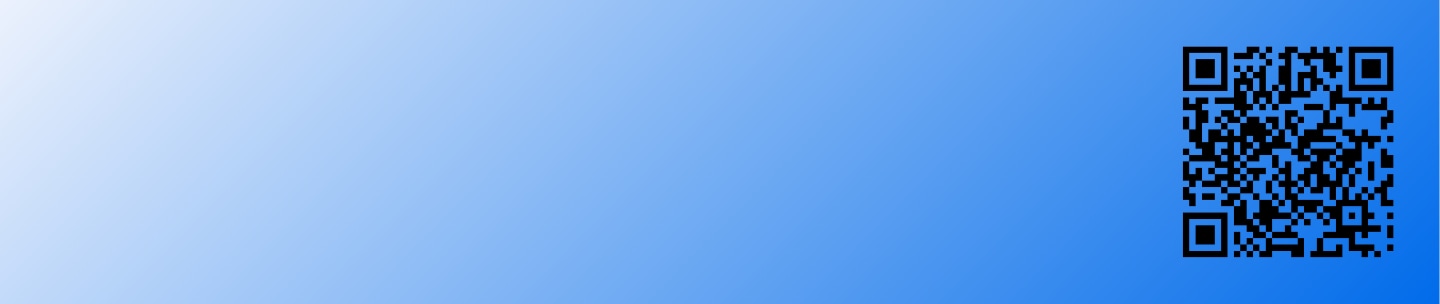¿Cómo usar mi purificador de aire con SmartThings?
SmartThings es intuitivo, simple y hace que controlar tu electrodoméstico sea mucho más fácil. Conecta tu purificador de aire Samsung en la aplicación SmartThings y administre todo con un simple toque.
Disfruta de varias funciones de purificador de aire con SmartThings
Para usar una variedad de funciones convenientes del purificador de aire, conecta tu electrodoméstico con la aplicación SmartThings en tu smartphone.
Asegúrate que tu purificador de aire y tu smartphone estén conectados a la red Wi-Fi antes de comenzar. Todas las funciones están disponibles con una conexión Wi-Fi. Además, sincroniza tu cuenta Samsung y la aplicación SmartThings con tu purificador de aire.
Obten más información sobre cómo conectar el purificador de aire a una aplicación SmartThings en tu smartphone a través de ''¿Cómo puedo conectar mi purificador de aire a SmartThings?'?'

Cuando termines de conectar tu purificador de aire con SmartThings, verás la tarjeta del purificador de aire instalada en la pantalla de inicio de la aplicación SmartThings. Toca para iniciar la tarjeta purificadora de aire y seleccione tu país. Sigue las instrucciones de la aplicación SmartThings para que el purificador de aire pueda establecer un idioma.
Las categorías de la pantalla de inicio de SmartThings pueden variar según las circunstancias locales o el modelo de purificador de aire que tenga.
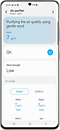

Paso 1. Toca la tarjeta Purificador de aire en la pantalla de inicio de SmartThings. Luego, puedes ver el purificador de aire SmartThings en casa.
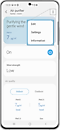

Paso 2. Toca los tres puntos en la parte superior del lado derecho si necesita ver la Configuración básica . Puedes acceder a Editar, Configuración y ver la Información del dispositivo.

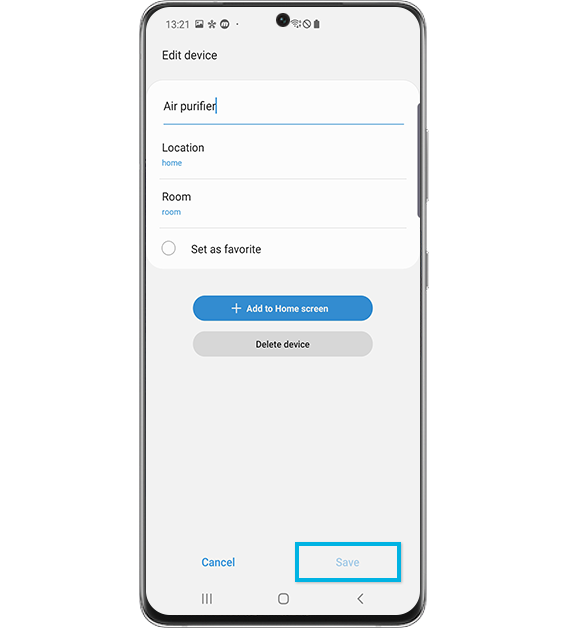
Paso 3. Puedes editar el nombre del dispositivo conectado en cada habitación y las ubicaciones aquí. Además, configure el purificador de aire que se usa con frecuencia como favorito o puede Eliminar dispositivo.
Cuando toques el botón + Agregar a la pantalla de inicio, verás el purificador de aire conectado en la lista de inicio de SmartThings.
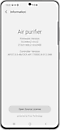

Paso 4. Puedes ver la información del purificador de aire, así como la última versión del firmware.
Navega por las funciones del purificador de aire de SmartThings
Puedes usar la aplicación SmartThings como control remoto para tu electrodoméstico. Marca cada categoría a continuación. Cuando administres la configuración, simplemente toca y elije.
Puedes ver y controlar la fuerza del viento. Tocael menú y seleccione el modo que deseeas.
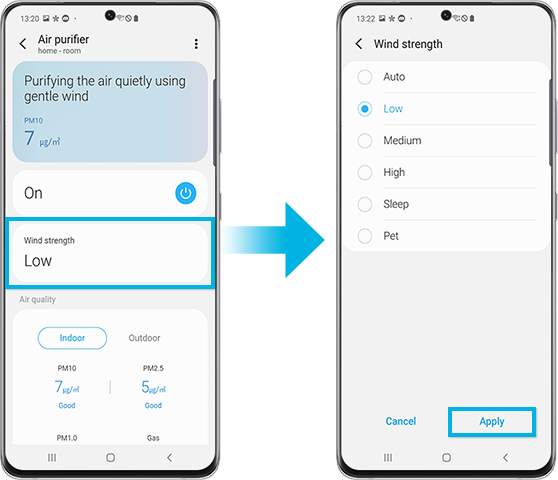
Velocidad del ventilador
- Selecciona la velocidad del ventilador que desea para el purificador de aire.
- Toca la velocidad actual (es decir, Baja, Automática, etc.) y luego selecciona la velocidad de ventilador deseada.
Puedes acceder a información sobre la calidad del aire de tu área. Si no puedes ver información sobre la calidad del aire exterior, especifica tu región en la configuración.
Calidad del aire interior
Toca los 3 puntos en la parte superior derecha de la pantalla para ver los niveles de PM10 / PM2.5 / PM1.0 y la calidad del aire dentro de tu hogar.
Nota: Los modelos que utilizan el dongle no admiten la visualización del nivel de contaminación PM1.0.
Calidad del aire exterior
Puedes ver la calidad general del aire del área en la que vive. Toca la sección Exterior para ver una explicación más detallada.
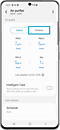

Sección Exterior en la pantalla.
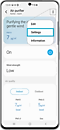

Paso 1. Toca los 3 puntos en la parte superior derecha de la pantalla para ir a Configuración. Puedes ver y administrar información detallada sobre la calidad del aire de la región.
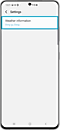

Paso 2. Toca Información meteorológica para especificar su región.
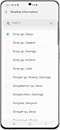

Paso 3. Busca tu región para usar la barra de búsqueda y elije tu ubicación.
Configura las horas de encendido / apagado deseadas.
- Puede establecer un total de hasta 10 horas de encendido / apagado.
- No puedes establecer la misma hora para las horas de encendido y apagado.
- Mientras configuras una hora de encendido / apagado, no se muestran indicaciones de encendido / apagado en la pantalla de su purificador de aire.
- Una vez que establezca una hora de encendido / apagado, continuará incluso si desenchufas y enchufas el cable de alimentación de tu purificador de aire.
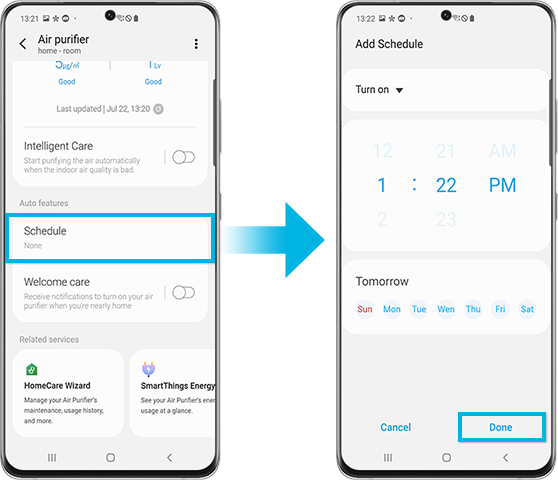
Puede ir a los menús de servicios relacionados a través del icono de Vida en la barra.
HomeCare wizard
Comprueba el estado actual del filtro aquí. La máquina ayuda a mantener un ambiente de aire más limpio al mostrar cuándo es necesario reemplazar el filtro. tu dispositivo está registrado con SmartThings, por lo que puede verificar los filtros apropiados para su dispositivo y comprar filtros de manera rápida y sencilla.
SmartThings Air
A través de SmartThings Air, puedes verificar los niveles de contaminación del aire interior en cualquier lugar donde se encuentre el purificador de aire en cualquier momento. Cuando eliges el modo inteligente, permite que el purificador de aire funcione automáticamente según la situación del entorno.
SmartThings Energy
Puedes controlar el estado de uso de energía del aparato por mes.
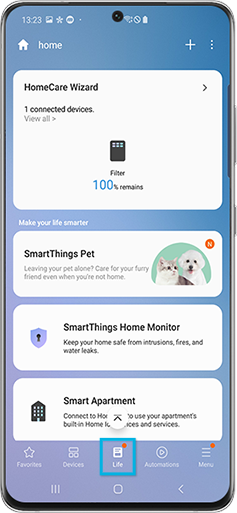
Nota: Es posible que algunas de las opciones no estén disponibles en su purificador de aire.
Nota:
- Las tecnologías y funciones disponibles pueden variar según el país, el proveedor de servicios, el entorno de red o el producto.
- Antes de probar la conexión de la aplicación, asegúrate de verificar si el software de tu dispositivo y las aplicaciones relacionadas están actualizadas a la última versión.
- Las imágenes de la pantalla móvil de este contenido pueden variar según el modelo de dispositivo que tengas.
Gracias por tus comentarios
Por favor, responda todas las preguntas.